Met Emergency SOS op iPhone kun je in noodgevallen snel hulp inroepen. Deze functie is speciaal ontworpen om uw familie of goede vrienden op de hoogte te houden wanneer zich een ongeval voordoet. U kunt tegelijkertijd op de zijknop en de volumeknop drukken om uw iPhone in de SOS-modus te zetten. Soms kan iPhone Emergency SOS per ongeluk worden ingeschakeld.
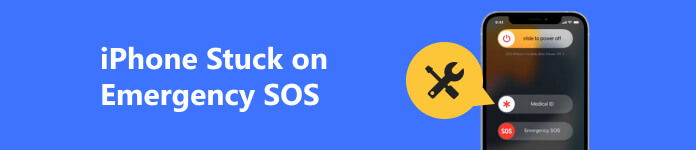
Als de Emergency SOS-functie per ongeluk is ingeschakeld en ervoor zorgt dat uw iPhone vastloopt in de SOS-modus, kunt u het iOS-apparaat niet normaal gebruiken. Dit bericht behandelt waarom een iPhone zit vast op een Emergency SOS scherm en vijf handige tips om uw iPhone uit de noodmodus te halen.
- Deel 1. Waarom de iPhone vastloopt op Emergency SOS
- Deel 2. Vijf tips om de iPhone te repareren die vastzit aan Emergency SOS
- Deel 3. Veelgestelde vragen over iPhone vastgelopen op Emergency SOS
Deel 1. Waarom de iPhone vastloopt op Emergency SOS
Het kan frustrerend zijn als je iPhone vastloopt in de SOS-modus. Hier volgen enkele veelvoorkomende redenen waarom een iPhone mogelijk vastloopt op Emergency SOS.
De eerste mogelijke reden is dat de Emergency SOS per ongeluk is geactiveerd en u zich dit niet realiseert. Het kan gebeuren wanneer uw iPhone in een zak zit en er per ongeluk op knoppen wordt gedrukt. In dat geval zie je het Emergency SOS-scherm en weet je niet hoe je het moet verlaten.
Een andere mogelijkheid is dat er een systeem- of softwareprobleem is met de iPhone. iPhone vastgelopen op Emergency SOS kan worden veroorzaakt door een bug in iOS of een probleem met een app. Uw iPhone kan vastlopen in de SOS-modus wanneer u iOS niet bijwerkt of een beschadigd besturingssysteem installeert. Jailbreaking kan ook lezen dat je iPhone vastzit op het Emergency SOS-scherm.
Wanneer een iPhone vastloopt op Emergency SOS, kan het hardwareprobleem ook een oorzaak zijn. Bijvoorbeeld de knoppen van je iPhone of de sensoren die detecteren dat ze worden ingedrukt. Een beschadigde of defecte knop kan per ongeluk de Emergency SOS op een iPhone activeren.
Deel 2. Vijf methoden om uw iPhone uit de noodmodus te halen
Als uw iPhone vastloopt op Emergency SOS, zijn er verschillende manieren om de SOS-modus uit te schakelen en te stoppen. In dit deel onderzoeken we 4 handige oplossingen om u te helpen uw iPhone uit Emergency SOS te halen.
Schakel Emergency SOS op iPhone uit
U kunt eenvoudig op de tikken Annuleer -knop om het iPhone Emergency SOS-scherm te verlaten. Als uw iPhone al vastzit in de SOS-modus, kunt u de knop ingedrukt houden Kant en een van de Volume knoppen tegelijkertijd om Emergency SOS opnieuw te activeren, sleep vervolgens de schuifregelaar naar rechts en tik vervolgens op de knop Annuleren om Emergency SOS uit te schakelen en uw iPhone weer normaal te gebruiken.
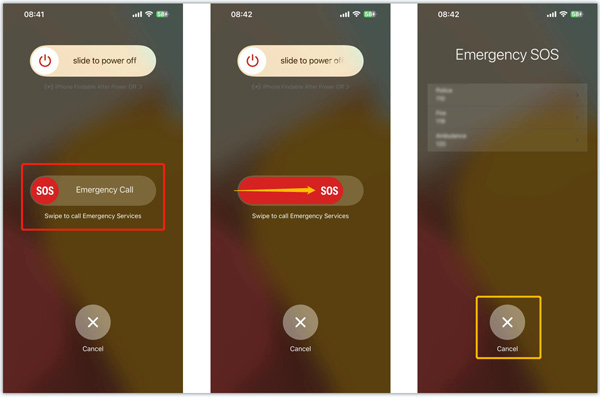
Forceer opnieuw opstarten om de iPhone vast te zetten op Emergency SOS
Wanneer uw iPhone vastloopt in de SOS-modus en niet reageert, kunt u hem geforceerd opnieuw opstarten om het probleem op te lossen.
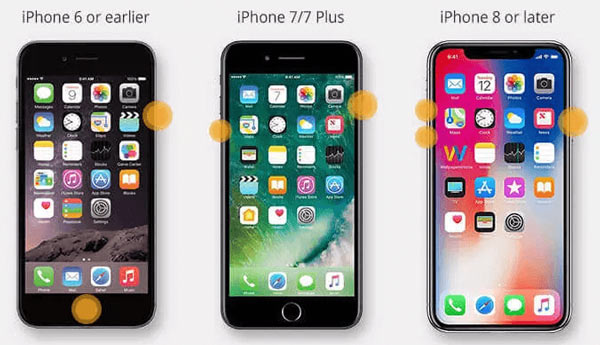
Om een iPhone 8, iPhone X, iPhone XS of nieuwer geforceerd opnieuw op te starten, kunt u eerst op Volume omhoog drukken en vervolgens snel de knop loslaten en vervolgens op Volume omlaag drukken. Vervolgens moet je op de zijtoets drukken en deze ingedrukt houden totdat Apple op je iPhone-scherm verschijnt.
Blijf tegelijkertijd op de aan / uit-knop en de volume-omlaagknop drukken om de iPhone 7 of iPhone 7 Plus geforceerd opnieuw op te starten. Om een ouder iPhone-model zoals iPhone 6 of iPhone 5 geforceerd opnieuw op te starten, moet u op Power en Home drukken totdat het Apple-logo verschijnt.
Stop iPhone Emergency SOS via iTunes-herstel
Als u uw iPhone met de twee bovenstaande methoden niet uit de noodmodus kunt krijgen, kunt u iTunes gebruiken om deze te herstellen.
Start iTunes op uw Mac of een Windows-pc en sluit uw iPhone aan. Klik op de Herstel iPhone knop wanneer het iOS-apparaat wordt gedetecteerd. Als iTunes het niet kan herkennen, moet u uw iPhone in de herstel- of DFU-modus zetten. Vervolgens laat iTunes je het updaten of herstellen. U kunt op de klikken herstellen knop om problemen met de iPhone op te lossen die vastzit aan een Emergency SOS-probleem.
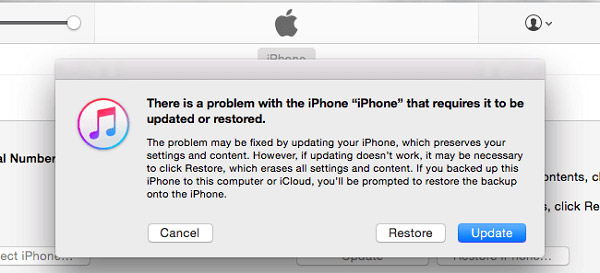
Schakel iPhone Emergency SOS uit met een professionele iOS-fixer-app
Als de iPhone vastzit op het Emergency SOS-schermprobleem wordt veroorzaakt door het besturingssysteem of de app, kunt u proberen de allesomvattende iOS systeemherstel om het op te lossen. Het kan verschillende iOS-problemen oplossen en je iPhone repareren.

4,000,000 + downloads
Los systeemgerelateerde problemen op, waaronder de iPhone die vastzit op Emergency SOS.
Geavanceerde technologie om vast te stellen waarom de iPhone vastzit in de SOS-modus.
Repareer je iPhone en schakel Emergency SOS veilig uit.
Ondersteuning van alle iPhone- en iPad-modellen en iOS-versies.
Stap 1 Als u het Emergency SOS-scherm niet kunt verlaten, kunt u dit aanbevolen iOS-systeemherstel downloaden en uw iPhone erop aansluiten. Klik Start in en selecteer het Standard Mode te gaan.

Stap 2 Volg de instructies om uw iPhone naar de herstel- of DFU-modus te leiden. Download vervolgens het firmwarepakket om de iPhone te repareren die vastzit aan het Emergency SOS-probleem. Met deze bewerking wordt uw iOS-apparaat gerepareerd en wordt het systeem bijgewerkt naar de nieuwste versie.

Neem contact op met Apple Support om problemen met de iPhone op te lossen die vastzit op het Emergency SOS-scherm
U kunt ook de Apple Support-website bekijken voor hulp wanneer uw iPhone vastloopt op het Emergency SOS-scherm. Log in met je Apple-account, selecteer je iPhone-model en leg het probleem uit. U kunt de manier Chatten of Bellen selecteren om contact op te nemen met Apple en ondersteuning te krijgen. Klik hier om te zien hoe u de iPhone bleef hangen bij het voorbereiden van de update probleem.
Deel 3. Veelgestelde vragen over iPhone vastgelopen op Emergency SOS
Wat is Emergency SOS op de iPhone?
Zoals hierboven vermeld, is Emergency SOS een beveiligingsfunctie die is ontworpen in iOS om iPhone- en iPad-gebruikers te helpen snel om hulp te vragen. Het kan uw contacten voor noodgevallen waarschuwen in geval van nood. U kunt snel vijf keer op de zijknop drukken om Emergency SOS te activeren. U kunt ook Emergency SOS op een iPhone inschakelen door tegelijkertijd op de zij- en volumeknoppen te drukken. Met deze functie hebt u eenvoudig toegang tot uw contacten voor noodgevallen.
Kan ik iPhone Emergency SOS uitschakelen vanuit Find My?
Ja. U kunt naar de Find My-website gaan, inloggen met uw Apple-account, op Alle apparaten klikken om het specifieke iPhone-model weer te geven dat vastzit in de Emergency SOS-modus, het kiezen en vervolgens op de knop iPhone wissen klikken om de fabrieksinstellingen te herstellen. Met deze bewerking worden alle iOS-gegevens en -instellingen op uw iPhone gewist. Het zal ook Nood-SOS uitschakelen.
Hoe schakel je Emergency SOS uit op een iPhone?
U kunt de app Instellingen openen en de Emergency SOS-interface openen om deze eenvoudig uit te schakelen. U kunt Contacten voor noodgevallen instellen in Gezondheid.
Conclusie
Volg de 5 bovenstaande methoden en u kunt uitschakelen en stoppen Nood-SOS op je iPhone. Met de juiste oplossing kunt u uw iPhone weer goed laten werken en verdere problemen voorkomen.




